标签:
第一次自己写文章,想想还有点小激动呢。折腾了大半天,终于在一个没用的台式机上面装了个mini版的CentOS7.0。写这篇文章也是做个记载,要是以后再装要注意了。
一、安装过程
采用U盘安装。最初是准备装DVD版本的,但是有个坎总是过不去,因为在用软碟通写映像文件之后,U盘被格式化成为FAT32,而在刻录写完之后却不能将原来下载的DVD版本的ISO文件拷贝到U盘中(因为超过了4G)。
我在网上也看到有4中解决办法如下:
1、采用双U盘(一个是刻录好的,当做引导盘,另一个是存放ISO文件)
2、使用linux系统双分区
3、刻录光盘
4、使用老毛桃做启动
这其中,我只是试过第一种。就是因为觉得软碟通ultraISO简单,才没有用其他的工具如老毛桃和大白菜等。试第一种方法之前,我也尝试过将刻录好的FAT32的U盘,采用 在运行中输入cmd,然后输入 convert I: /fs:ntfs
命令将其转换为NTFS以便将ISO拷贝进去,但是这种方法也不行,还是不能引导。
所以,我采用双U盘,可是在进入安装界面之后,却不能找到另一个放ISO文件的u盘。于是,最终放弃。
最后,并不打算安装图像界面,所以又下载了mini版本的ISO文件,大概6百多M,可以拷贝进被刻录的U盘。
然而,在安装的过程,也有要注意的地方:
1、关于修改u盘的位置
也就是网上说的比较模糊的一个地方,就是可能第一次从u盘进去之后,可能并没有出现install的界面,而是一整面的scripttimeout 这样的,还有一个命令提示符,可以输入命令。这时候就可以cd /dev
然后ls -all查看所有的设备了,可以看到sda下面的都是原来电脑的分区,而sdb下面可能会有sdb4(我的是这样),这就是安装盘的所挂载的地方,所以知道U盘挂在哪里了,然后reboot。
这时候可以看到install 的界面了,就像如下这样,可以根据提示来修改(有的是按e进入,有的是tab)
将原来的
vmlinuz initrd=initrd.img inst.stage2=hd:LABEL=CentOS\x207\x20x86_64 rd.live.check quiet
改为:
vmlinuz initrd=initrd.img repo=hd:/dev/sdb4 quiet
将标为红色的地方改掉,就是改成U盘挂载的地方。这样再ctrl+x就可以重新开始安装了。进入图形安装界面。
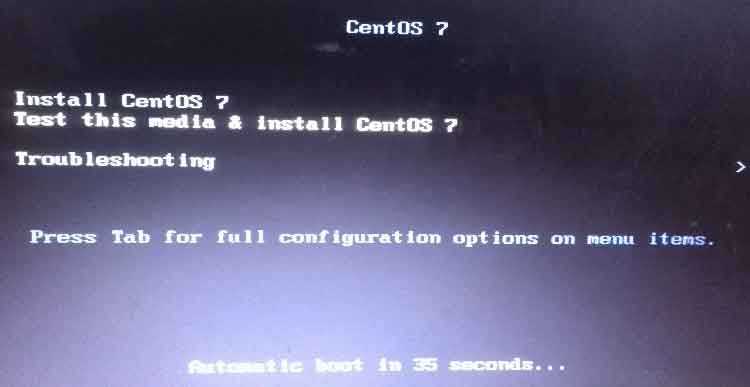
2、关于安装介质的检测和分区
在安装之前一定要检查安装源(指定ISO)和安装位置(分区)。安装源里面有检查安装介质是否可以安装的按钮,这就是为什么要将原来下载的ISO文件拷贝到U盘的原因!
然后在安装位置可能需要对硬盘分区。在开始的时候可能是只显示为区分的硬盘(也就是原来的硬盘并没有格式化),我1T的硬盘只有15G可用,如下图所示。要想重新格式化分区,就需要选自动分配分区,然后勾选上
我想让额外空间可用,如下图。
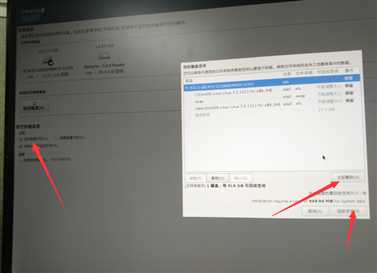
这样来回收空间之后,再选择我要分配分区。

最后,回到分区的界面,可以看到可用空间和总空间差不多。
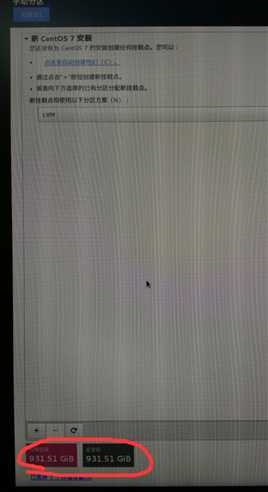
最后,点击+按钮来添加分区。
安装过程中,主要有这两点需要注意。
===========================================
二、关于centOS挂载windows7上的共享文件夹
我想将一个windows下的文件夹共享到centOS上。然后由于是mini版本,什么都没有装。很明显,centOS并不能识别NTFS文件系统(win7上是NTFS的文件系统,如果是FAT32那就没关系了)。
所以首先需要让其能够支持ntfs。查了很多资料。才明白,需要安装fuse-ntfs-3g。而要安装这个,需要先安装一个软件库。连接如下:http://pkgs.repoforge.org/rpmforge-release/。
在成功用yum命令安装fuse-ntfs-3g之后。就可以将windows7下的共享文件夹挂载到centOS下了。首先我在windows的D盘下
建立了一个shareCentOS文件夹,然后在centOS的/data下建立了一个shareWin文件夹。试过很多命令,只有如下的成功了:
mount -t cifs //10.6.12.68/shareCentOS -o username=Administrator,password=admin /data/shareWin
红色标记的分别是windows7的文件夹和centOS下的文件夹。
然后如果想开机重启之后还保持挂载,即开机自动挂载,那么在/etc/fstab文件中添加如下一行代码:
//10.6.12.68/shareCentOS /data/shareWin cifs defaults,auto,username=Administrator,password=admin 0 0
这样就可以了!
标签:
原文地址:http://www.cnblogs.com/leewhite/p/5248314.html